Ändern Ihres Bildschirmschoners
In den Anfängen von PCs wurden Bildschirmschoner genau für das verwendet, was sie vorschlagen – das Speichern des Bildschirms. Sie wurden verwendet, um ein „Einbrennen der CRT“ zu verhindern, bei dem ein Bild dauerhaft auf die Leuchtstoffe des Displays gedruckt wird.
In der heutigen Zeit werden keine Bildschirmschoner mehr benötigt, um den Bildschirm zu speichern, da Monitore nicht dem gleichen Einbrennen ausgesetzt sind wie die alten. Möglicherweise möchten Sie jedoch weiterhin Bildschirmschoner verwenden, da die angezeigten Nachrichten oder Bilder angezeigt werden oder weil sie ein wenig Sicherheit bieten.
Um Ihren Bildschirmschoner zu ändern, wenn Sie Windows 7 oder Windows 8 verwenden, klicken Sie auf „Systemsteuerung anzeigen“ und klicken Sie auf den Link „Darstellung und Personalisierung“.
Klicken Sie auf dem angezeigten Bildschirm unter der Gruppe Personalisierung auf die Option Bildschirmschoner ändern. Windows zeigt das Dialogfeld Bildschirmschonereinstellungen an. Wenn Sie Windows 10 verwenden, gelangen Sie am einfachsten zum Dialogfeld „Bildschirmschoner-Einstellungen“, indem Sie „Bildschirmschoner“ (ohne Anführungszeichen) in das Suchfeld eingeben und die Eingabetaste drücken. (Siehe Abbildung 1.)
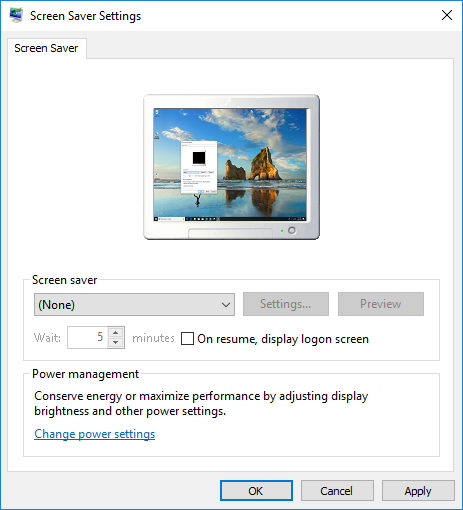
Abbildung 1. Das Dialogfeld Bildschirmschonereinstellungen.
Klicken Sie auf den Pfeil in der Dropdown-Liste und wählen Sie einen der verfügbaren Bildschirmschoner aus. Wenn Sie sehen möchten, wie es „echt“ aussehen wird, klicken Sie auf die Schaltfläche Vorschau. (Wenn Sie eine Vorschau des Bildschirmschoners anzeigen, wird durch Bewegen der Maus die Vorschau beendet und Sie kehren zum Dialogfeld Bildschirmschoner-Einstellungen zurück.) Einige Bildschirmschoner verfügen über zusätzliche Einstellungen, die Sie zum Anpassen festlegen können. Mit dem Bildschirmschoner „3D-Text“ können Sie beispielsweise benutzerdefinierten Text angeben, der angezeigt werden soll, wie er gedreht werden soll, wie schnell er gedreht werden soll usw. Klicken Sie auf die Schaltfläche Einstellungen, falls verfügbar, um anzuzeigen, welche Optionen für den Bildschirmschoner verfügbar sind du wählst.
Das Kontrollkästchen im Dialogfeld Bildschirmschonereinstellungen gibt an, ob der Benutzer seine Anmeldeinformationen angeben muss, wenn der Bildschirmschoner deaktiviert ist. Wenn Sie dieses Kontrollkästchen deaktivieren, kann der Benutzer bei Deaktivierung des Bildschirmschoners sofort wieder arbeiten, ohne sich erneut anmelden zu müssen. Wenn Sie das Kontrollkästchen aktivieren, ist das Steuerelement Warten aktiviert. Dieses Steuerelement wird verwendet, um die Zeitspanne anzugeben, in der der Computer inaktiv sein muss (d. H. Keine Benutzeraktivität), bevor der Bildschirmschoner aktiviert wird.
Wenn Sie mit Ihren Einstellungen zufrieden sind, klicken Sie auf OK, um das Dialogfeld zu schließen. Der Bildschirmschoner ist sofort im Spiel.
Dieser Tipp (12493) gilt für Windows 7, 8 und 10.